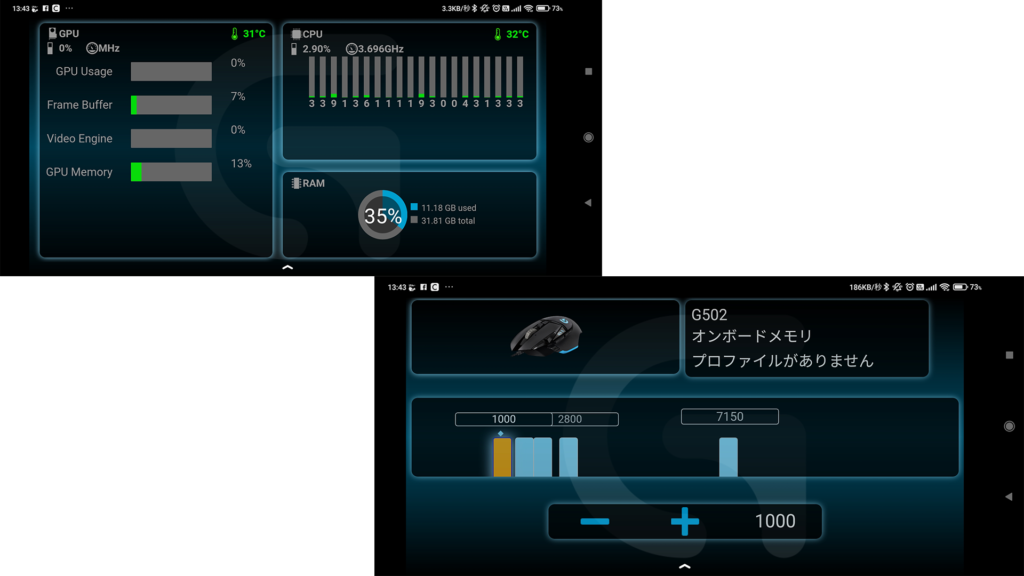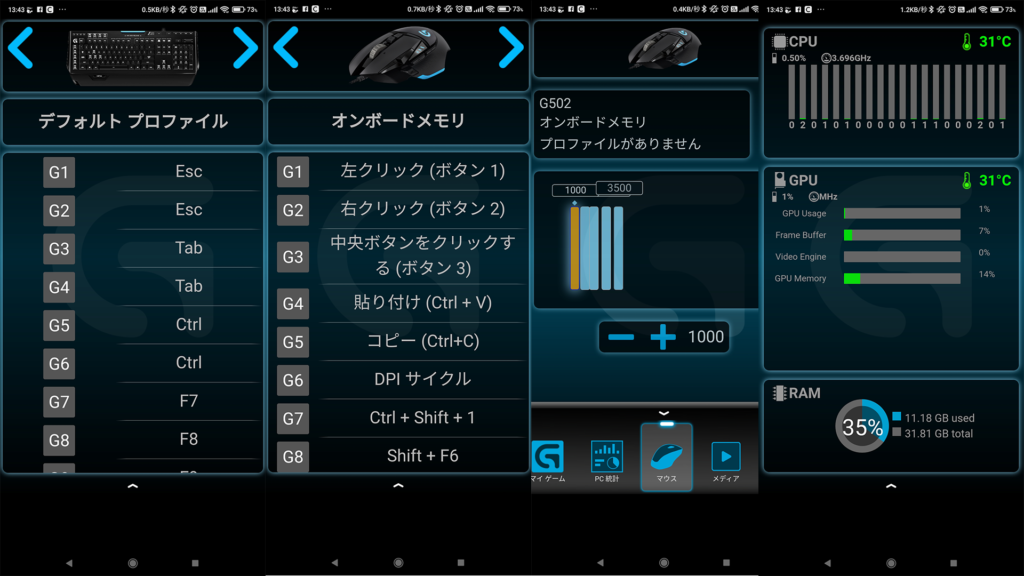Logicool G910r ORION SPECTRUM RGB Gaming Mechanical Keyboard
こんにちは! ゴンタです。
今まで長い間使っていたLogicoolのG105ゲーミング キーボードなんですが、SHIFTキーがチャタリングをたまにやらかすようで、文字入力中にShiftキーロックのような状態になってしまいます。
さらによく使うRキーもチャタッてきてRキーの連打入力になってしまったので、キーボードを新しく伸長することにしマクロキー入力やボリュームローラーバーによる音量調整などができるG910rを購入したのでその開封レビューを記載したいと思います。
G910rはかなり前からあるので、今更開封レビューなんですが気に入ったキーボードを探し求めている人の購入判断になればいいなと思うので記事にしてみたいと思います。
Logicool & Logithechという会社
Logicoolという会社はスイス・ローザンヌに本社を置くLogitech International S.A.という会社の日本支社です。Logitechという会社名は日本でもかなり昔に製品ロゴとして使われていたこともありますので、「知ってるよ~」って方も多いと思います。
現在は日本国内で販売しているLogitech製品はLogicoolとしてロゴが記載された商品が販売されており、並行輸入品や個人輸入販売品は海外仕様のLogitechのロゴになるようです。
G910rというキーボードの特徴はなんだろう?
Logicoolから販売されているキーボードには、一般仕様のノーマルキーボードの他にG910rのようなゲーミング用途の専用キーボードまで幅広く販売されています。 値段も安いものだと4000円付近から3万近いものまで様々なラインナップとなっており、購入者が求める機能やデザインから選択しやすいキーボードを提供しています。
Logicool G910rというキーボードを今回購入しましたが、このキーボードは「ゲーミングキーボード」と呼ばれるジャンルのものですが、このキーボードにある特有の機能は「ゲーム」に特化したものではあるもののデザイナーや活字入力を行うライターさんまで様々な方々が使用しています。
ゲームに割り当てるキーマクロが、ゲームだけではなくデザイナーが使うソフトウェアのショートカット割り当てに使ったり、ライターが良く使う定型文を専用ソフトウェアを介してショートカット張り付けやソフトウェア起動など、ゲーム以外の用途でもアイデア次第で特殊キーに機能を割り当てることができるキーボードです。
私の場合は、販売サイトに記載する定型文書をコピペ管理ソフトのショートカットを割り付け、Logicool G502マウス特殊ボタンに割り当てた起動ペーストする複合技を使っています。 そのほかではLive2Dキャラを動かすために特殊キーで動作を割り付け、Xboxコントローラーと複合した操作を行っています。
G910rには様々な機能があるので少々、お値段はしますが買って損はないと思います。
G910rには特殊キーが9個、シーン切り替え3種類!
G910rキーボードの左上にはM1~M3とマクロ登録をその場でできるMRキーがあります。 あらかじめLogicoolのゲームソフトウェアプログラムをWindowsマシンにインストールしておけば、ソフトウェア側からゲームソフトや他のアプリケーション起動時に専用の特殊キーマクロ設定を行うことができます。
特殊キーが左端にG1~G5 F1キーの上側にG6~G9までの9つの特殊キーがあり、M1~M3のシーン切り替えをすべて使用した場合は9x3=27キーマクロとなります。

G105キーボードを使用していた方はそのまま、G910rの特殊キーにはすぐ慣れると思いますが、初めての方はG6~G9がF1~F4キーの上にあるため少々使いにくさを感じるかもしれません。
個人的には特殊キーは少し小さいサイズのキーボタンで特殊割り付けができる個数をG9ではなく30個くらい欲しいといつも思っています。 PremiereとかIllustrator、Photoshopなどソフトウェアの割り付けにもっと使いたいのに・・
こういう場合は他メーカーが販売しているカスタマイズキーマクロのキーパッドを選択することになりますが、場所も邪魔ですし、その特殊性から値段もG910rがもう一つ買える金額なのでなんだかなぁって感じです。
だったらG910rに特殊キーをびっちり埋め込んでも需要があるように思いますが、私が特殊なだけなのかも。
G910rにしかない、サウンドコントロール用ボリュームロールバー
G910rにはゲーミングキーボードなので標準でサウンドコントロール機能が付いています。
もちろん、音楽の再生や早送り・巻き戻し、次・前ができますが、ボリュームの音量調整は他のキーボードにはないロールスライダーが装備されています。
ボリュームコントロールをボタンで行う場合は上げすぎたり、下げすぎたり、さらには瞬時に変更できないためタイムラグがあったりします。 しかし、G910rのボリューム調整は回転式のスライダーのため自分で瞬時に音量をロールスライダーで調整できるのはかなり便利で直感的に操作ができるので、ここだけでもこのキーボードを買ってよかったと思うかもしれません。

G910rは1680万色のRGBカラーによる演出が楽しい
Logicool G910rには1680万色のRGBカラーによるキーボード照明の演出効果をカスタマイズすることができます。
LogicoolゲーミングソフトウェアをインストールすることでG910rのキーマクロ設定ができることを先にあげましたが、その設定項目にキーボード配色の設定ができるようになっており、あらかじめ設定されたいくつかのパターンのほか、自分でカラーカスタマイズを1キーから設定できます。
例えば特定のゲームで使用するキーマクロを設定し、設定されたキーマクロボタンやゲームで使用するボタンだけを点灯させたりすることができるようになり、視覚的に使用するキーボードを認知することができるようになります。
設定が面倒ではありますが、マクロキーや操作ボタンのカラーチェンジや照明ON/OFFは意外と便利で複数のゲームやソフトウェアを切り替えて使う人にはなくてはならない設定機能だと思います。
ゴンタもVlog用ソフトウェアなどに割り当てて使用していますよ!
G910rのキータッチは青軸というより茶軸?
LogicooleのG910rのキーは青色のROMER-G TACTICLEというキーであることをメーカー記載しています。
Romer-G Tactile(タクタイル)以外に「Romer-G Linear」というものもあるようですが、G910rはRomer-G Tactile(タクタイル)のみとなります。
Romer-G TactileとRomer-G Linearを比較した場合、Romer-G Tactileのほうが打鍵時の重さと感触があり、Romer-G Linearは、たくたいるよりなめらかで引っかかりの無い打鍵感が一部始終リニアなソフトキータッチが特徴があります。
スペック上で「タクタイル圧」という項目に違いがあり、Romer-G Tactileではタクタイル圧が50gfでRomer-G Linearは0gf(無し)と表記されています。
ようは、G910rのキータッチは少しだけ押し戻し感があり、打鍵感があるが重いわけではない茶軸ぽいところがあるといった感じでしょうか。
このあたりは実物を触れる機会があるようなら実際にキータッチを確かめてから購入するとよいと思いますが、個人的にはキータッチに少し重みのある打鍵時にパスパス音が多少する感じが好きなので、とても気に入っています。
G910rにはARXコントロール機能があるが・・・
G910rには発売当初からiPhoneやAndroid端末(タブレットを含む)にARXコントロールソフトウェアをインストールすることで、セカンドディスプレイのように使用する事ができる機能が付いています。
この機能はWi-Fiで同じノードに接続しているモバイル端末でパソコンのCPU稼働やGPUの負荷具合、RAMの使用量をリアルタイムで表示する機能が付いています。 しかし、このソフトウェアは更新が滞っているため、一部のモバイル端末にインストールできなかったり、インストールできても動作しない場合があるようで多くの方が不満を上げているにもかかわらず、現行商品であるG910rの機能として機能提供している現状でも改善されていません。(2022年3月27日執筆時点)
ゴンタの環境で試した結果、iPone8では問題なく使用できており、Xiaomi 9TProやBlackView T10などのタブレットなど複数の端末で使用する事ができました。
Android10の場合はインストール時に「できない可能性」の表示が出たり、起動時に「バージョンが古いため動かない」との表示が出ても実際の動作に問題がないといったこともありましたので、この辺りは使用しているモバイル端末によっても結果が違ってくると思いますので、この機能が必要でG910rを選ぶのであれば実機で確かめることができるような環境がない限り「使えない」機能になるリスク性があることを挙げておきたいと思います。
もし、ARXコントロールを使用したいのであれば、事前に所有している端末にインストールすることで「使用できない」案内が出なければ使える可能性もあると思うが100%ではないので個人の判断でとしてください。
ゲームの切り替えが端末からできたり、マシンスペックやG503マウス設定やG910rのG1~G9の設定内容を画面に表示したり、タッチスクリーンでG503のDPIを切り替える、サウンドコントロールを行うなどちょっとした機能も持ち合わせています。
この辺りもLogicoolのソフトウェア開発側がさらにバージョンアップをしてくれれば、モバイル端末をARXコントロール経由で疑似カスタマイズキーとしてタッチパネルで操作したりボタンに設定した絵を表示させたりできるようすることで、もっとこの商品は売れるかもしれないが、とても残念で中途半端な機能となってしまっています。
キーボードのARXドックは可動式
LogicoolのG910rキーボードにはキーボード中央上側に「ARX DOCK RELEASE」と書かれた青色のカバー部分がありますが、この青色カバーはスライドすることができ、携帯スマートフォンやタブレット(10インチサイズくらいまで)を差し込んでホルダーとして使用する事ができます。
もともと、ARXコントロールでiPhoneやAndroid端末を縦や横に立てかけるためのものですが、私は外部USB拡張ポート(SD/Microsd/HDMI/USB-C/USB-A拡張ユニット)をこの部分に差し込んで使用しています。
残念なのはキーボードの配線がこのドックの横側にあるため、10インチタブレットなどはやや左よりに配置となる点ですが、あまり問題ではないかもしれません。 タブレット10インチだと重さもあるのでホルダーの保持限界に近いかもしれませんが、サブモニターとして立てかけるといったことも可能ではあります。
結果的のこのキーボードは買いなのか?
ゴンタの個人的な視点だけで判断した場合、このキーボードは買いだと思います。
先に挙げた特徴の中で書いていませんが、キーボードに重量感があるためちょっとしたことでもキーボードがズレるといったこともなく、どっしりとした重量感と全体的なキーボードの質感などのほか、カスタマイズができるソフトウェアの連動で他のメーカーのようなソフトウェアが貧弱だったりすることもないので買って損はしないキーボードだと思います。
最近でこそ中国メーカーのカラフルなキーボードや特徴性のあるデザインキーボードも乱入してきている中で、ソフトウェアが中国メーカーのよくわからないソフトウェアで、他の商品と兼用なものがあったりします。 ソフトウェアは常駐して使うものであり、キーボードを制御するソフトウェアにキーストロークをフックされていてもわからないこともあるのではと考えると、セキュリティ的に「よくわからないソフトウェア」や開発元がしっかりしたメーカーでないソフトウェアを使用しキーロガーの懸念があると感じてしまうのであれば、少々高くてもメーカー品のキーボードを購入するのは妥当な選択ではないでしょうか。
ゴンタの心配性な部分もありますが、セキュリティ面での懸念はあってしかるべきものだと思います。
Logicoolのキーボードまたはマウスのどれかを持っているのであれば、ゲーミング系のコントロールユニットは一つのLogicoolソフトウェアで機能的に制御できるのでLogicool信者でよいのではないでしょうか。
キーボードは実際に使ってみないと分からないものですが、市販ベースではG910rは痒い所に手が届くキーボードです。 残念なのはキーの交換や軸のラインナップがあればよかったのに・・・ といった感じです。
G910rの紹介動画
G910rの購入は下記で購入するとお得
今回紹介したLogicool G910r ゲーミングキーボードは下記で購入するとお得です。
メーカーからの購入は2年間の保証が付いています。